Med Windows 10 kom en ny nettleser som heter Edge, og mange har byttet til Edge på grunn av hastigheten.
Selv om Edge er en stor forbedring i forhold til Internet Explorer, får noen brukere falske virusvarslingsvinduer i Edge.
Sikkerhet på nettet er en viktig del av daglig surfing og det er veldig viktig å vite hvilke varsler som er reelle og hvilke som er svindel.
I denne artikkelen har vi samlet en liste som vil hjelpe deg med å fikse popup-vinduet med falske varsler, så fortsett å lese.
Raskt tips:
Hvis du er bekymret og lei av å få falske virusvarsler, er det mye raskere å bytte til en annen nettleser enn å prøve å feilsøke den gamle..
På det notatet anbefaler vi at du prøver Opera. Det er sikkert, det har svindel og malware-beskyttelse, og det er ikke irriterende med unødvendige popup-vinduer og varsler.
Nettleseren lar deg administrere alle skrivebordsvarsler for forskjellige kunngjøringer, slik at du ikke blir plaget.
Du vil også holde enheten din trygg med den innebygde skanneren som varsler deg om potensielt skadelige filer, og den gratis VPN- og annonseblokkeringen vil redusere risikoen for nedlasting av ødelagte filer.
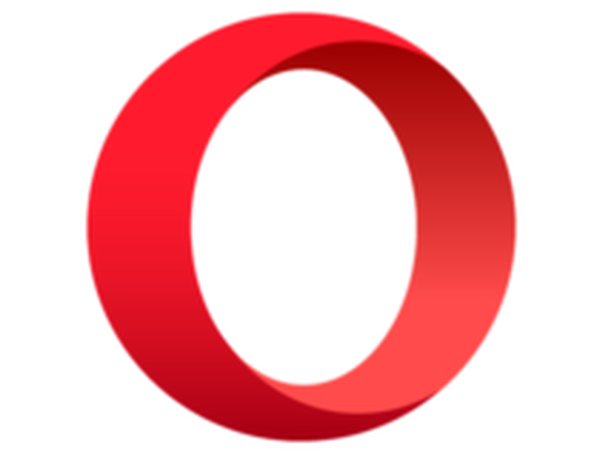
Opera
Å holde enheten din sikker er topp prioritet for denne nettleseren. Ingen falske varsler med gratis, innebygd VPN. Gratis Besøk nettsidenHvordan kan jeg fikse falske virusvarsler i Microsoft Edge?
1. Få tilgang til Microsoft Edge-innstillinger ved hjelp av søkefeltet
- Gå til Søk bar og type Kantinnstillinger i det.
- Klikk på resultatene, og du bør få Edge åpnet i nytt vindu.
- Klikk nå på de tre punktene øverst til høyre.
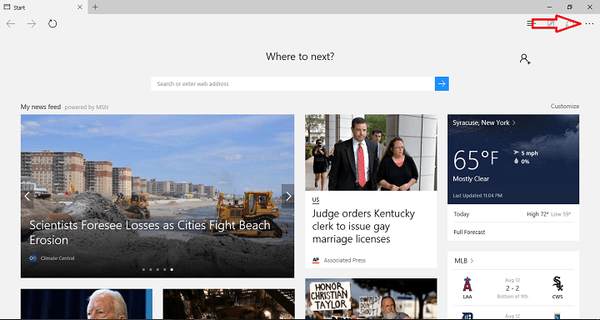
- Velg på rullegardinmenyen Innstillinger.
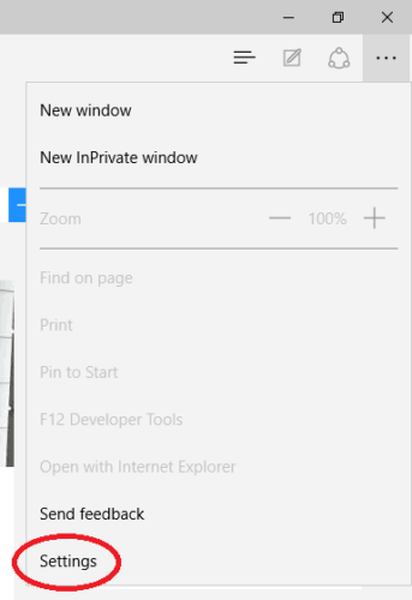
- Klikk på Velg hva du vil fjerne-knappen i Fjern nettlesingsdata seksjon.
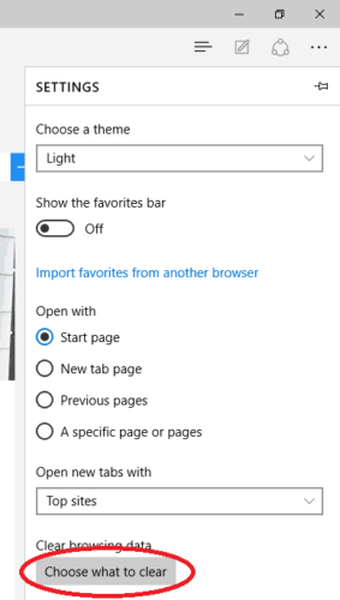
- Plukke ut Nettlesingshistorikk, informasjonskapsler og lagrede nettsteddata, bufrede data og filer og Last ned historie.
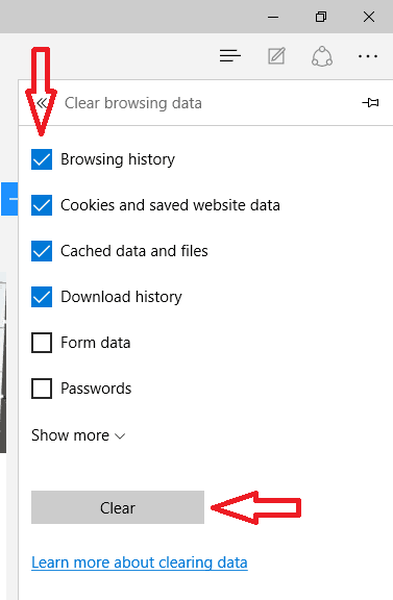
- Klikk Klar.
- Omstart Kant.
2. Deaktiver Internett-tilkoblingen

Den enkleste måten å deaktivere internettforbindelsen er å koble kabelen fra datamaskinen. Etter at den er slått av, start Edge-nettleseren din.
Nå kan du få tilgang til Innstillinger og endre standard startside eller slette nettlesingsdata som i den forrige løsningen.
Det er alt, vi håper disse løsningene hjalp deg med å løse problemet med falske virusvarsler i Microsoft Edge.
Hvis du har noen kommentarer eller spørsmål, er det bare å komme til kommentarseksjonen nedenfor.
FAQ: Lær mer om Microsoft Edge
- Hvordan blir jeg kvitt falske advarsler i Microsoft Edge?
Hvis du vil fjerne den falske advarselen i Microsoft Edge, kan du prøve å få tilgang til Edge-innstillingene og tømme surfecache og informasjonskapsler.
- Hvorfor får jeg en advarsel fra Microsoft Edge?
Denne advarselen i Edge er en svindel laget av ondsinnede brukere. Bare lukk fanen der feilmeldingen ser ut for å bli kvitt den for alltid.
- Hvordan vet du om et virusvarsel er ekte?
Hvis du får en virusmelding hvor som helst utenfor antivirusprogrammet ditt, er det sikkert at virusvarslingen er falsk.
- Sender Microsoft popup-advarsler?
Nei, Microsoft sender ikke popup-advarsler. Hvis du merker noen popup-advarsler i nettleseren din, er det definitivt en svindel du bør fjerne.
Redaktørens merknad: Dette innlegget ble opprinnelig publisert i november 2015 og har siden blitt oppdatert og oppdatert i august 2020 for friskhet, nøyaktighet og omfattende.
- Microsoft Edge-problemer
 Friendoffriends
Friendoffriends



![Alle problemene løst av samleoppdateringen for Windows [Mai 2014]](https://friend-of-friends.com/storage/img/images/all-the-issues-fixed-by-windows-update-rollup-[may-2014].jpg)